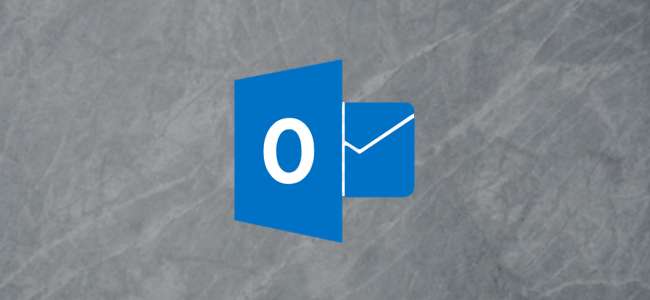
Om du skickar e-post på din telefon kan svepåtgärder hjälpa dig att snurra genom din inkorg mycket snabbare. Så här använder du dem i Outlook och hur du ändrar dem till standardinställningarna fungerar inte för dig.
För att svepa ett e-postmeddelande i Outlook, lägg fingret på e-postmeddelandet och flytta det åt höger ("svep åt höger") eller vänster ("svep åt vänster"). Om du sveper åt höger raderas som standard ett e-postmeddelande (flytta det till mappen Borttagna objekt) och svep åt vänster flyttar ett e-postmeddelande till din arkivmapp. Detta kan vara tillräckligt för dig, i vilket fall tack för att du läste den här korta artikeln, och vi hoppas att den var användbar.
Men om du vill ändra standard svepåtgärder - eller stänga av dem helt - läs vidare. Det finns flera olika svepåtgärder du kan välja mellan i Outlook:
- Radera: Flyttar e-postmeddelandet till mappen Borttagna objekt.
- Arkiv: Flyttar e-postmeddelandet till arkivmappen.
- Markera som läst: Markerar e-postmeddelandet som läst, men gör inget annat.
- Flytta till F äldre: Visar en lista över dina brevlådemappar så att du kan flytta e-postmeddelandet.
- Flagga: Lägger till en att göra-flagga i e-postmeddelandet.
- Schema: Döljer e-postmeddelandet till en tid du anger.
- Läs & arkivera: Markerar e-postmeddelandet som läst och flyttar det sedan till arkivmappen.
- Ingen: Detta inaktiverar effektivt svepåtgärden.
Du kan tillämpa någon av dessa åtgärder på svep åt vänster eller svep åt höger och till och med tillämpa samma åtgärd på både vänster och höger svep. Det här är perfekt om svep inte är din sak och du vill ändra både vänster och höger svep till "Ingen".
För att ändra svepåtgärderna, tryck på hamburgermenyn längst upp till vänster i appen.
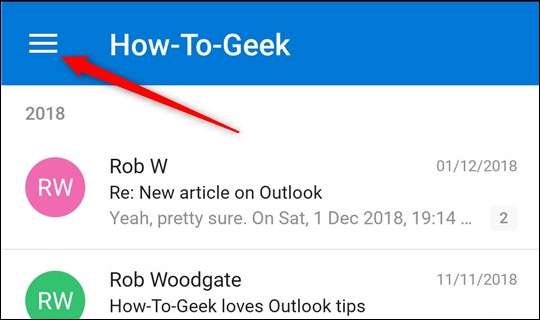
Längst ner till vänster trycker du på "Inställningar" -kuggen.
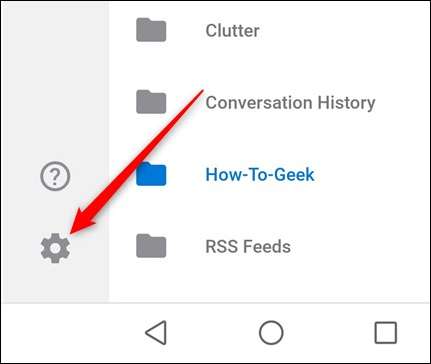
I postavsnittet högst upp trycker du på "Svepalternativ".
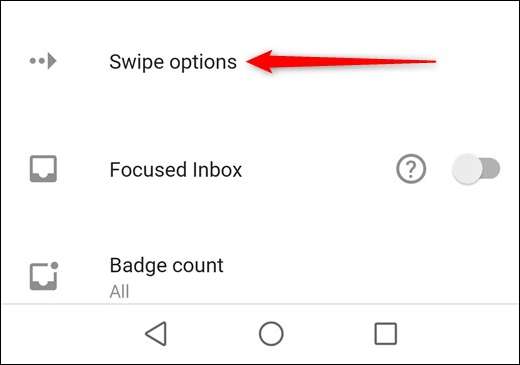
Detta visar de aktuella svepåtgärderna. Vi kommer att ändra åtgärden "Svep åt höger" genom att trycka på det stora alternativet "ÄNDRA" på höger sida.
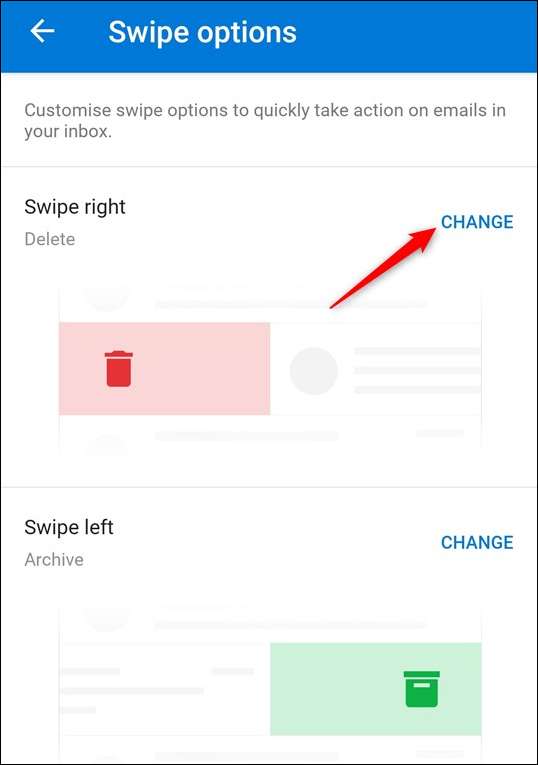
Detta tar upp svepalternativen. Högst upp visar den dig om du ändrar alternativet "Svep åt höger" eller "Svep åt vänster" och markerar den aktuella svepåtgärden du har ställt in. Vi kommer att ändra vår åtgärd till "Schema" genom att klicka på den.
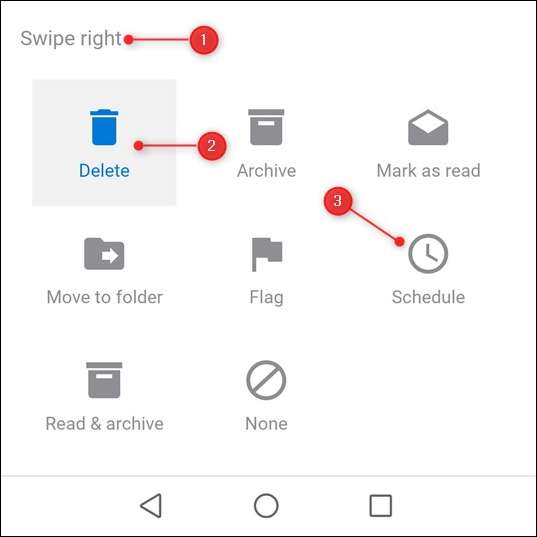
Detta stänger panelen och tar dig tillbaka till svepalternativen, där du kan se att åtgärden har ändrats till "Schema".
När vi går tillbaka till inkorgen och sveper åt höger visas schematåtgärden.
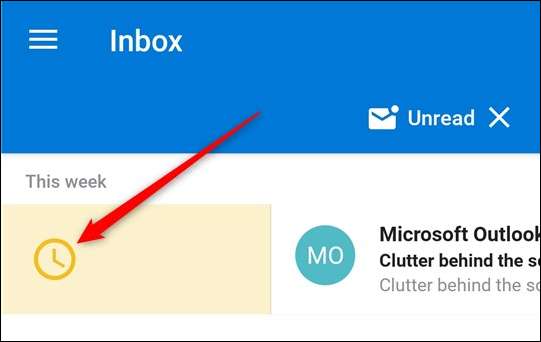
Det är allt som finns i det. Du kan ändra dina svepåtgärder när som helst. Om du är orolig för att du kan flytta eller ta bort ett e-postmeddelande utan att inse det, ger Outlook dig möjlighet att ångra en flyttåtgärd i fem sekunder efter att du har svept. (Detta visas även efter att du har tagit bort ett e-postmeddelande, eftersom att ta bort ett e-postmeddelande flyttar det till mappen Borttagna objekt.)
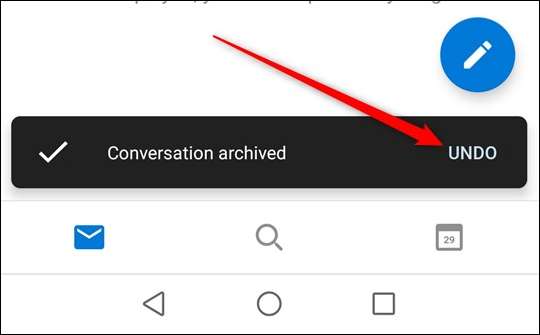
Ett par praktiska tips:
- Arkiveringsåtgärden, som är standardåtgärden till vänster, markerar inte din e-post som läst. Det är bra om du vill flytta din olästa e-post till arkivet för senare läsning, men om du vill markera den som läst och sedan flytta den måste du ändra svep åt vänster till "Läs & arkivera".
- Alternativet Schema fungerar bara i inkorgen. Vi älskar den här funktionen eftersom den döljer din e-post till en tidpunkt du väljer, vilket är bra för att snabbt ta bort saker från din omedelbara syn utan att tappa koll på det. Schemaläggning är ett utmärkt exempel på att låta tekniken göra de tråkiga sakerna (kom ihåg att hantera ett e-postmeddelande vid ett senare tillfälle), så att du kan göra de intressanta sakerna (något annat än att påminna dig om att ta itu med ett e-postmeddelande nästa vecka).
Generellt sett har Outlook-klienten och webbappen mycket mer kraft och funktionalitet än mobilappen, som du förväntar dig. Men svepande åtgärder, särskilt när du använder en surfplatta eller pekskärm, är en av de saker som vi definitivt skulle vilja se i nästa iteration av Outlook-klienten och webbappen.







